Добавление пользовательских блоков в библиотеку
Создание математической модели в среде SimInTech происходит путем визуальной компоновки схемы, состоящей из блоков расчетных элементов, представляемых на схеме в виде иконок. Каждый расчетный блок скрывает за собой определенный набор математических преобразований исходной величины. Наборы таких блоков, объединенных по определенному признаку, образуют собой так называемые подключаемые библиотеки блоков или, в более широком смысле, библиотеки классов, представляющие собой файлы с расширением .csl. В состав SimInTech уже входит несколько таких библиотек, содержащих базовые блоки для формирования схем автоматики, теплогидравлики и т. д.
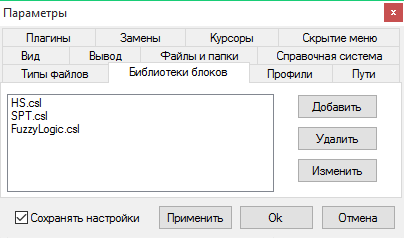
Рисунок 1. Список подгружаемых при старте библиотек блоков
Сразу после запуска SimInTech, до создания или открытия какого-либо файла проекта, на палитре компонентов будут располагаться все блоки, входящие в состав загруженных при старте библиотек. После создания или открытия файла проекта, на палитре компонентов останутся только те блоки, которые можно использовать в том типе проекта, который открыт в настоящее время. Например, при открытии файла теплогидравлического проекта, на палитре компонентов главного окна SimInTech останутся только блоки из библиотеки HS.
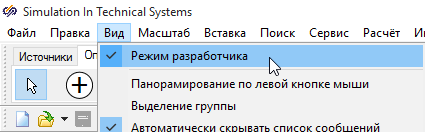
Рисунок 2. Включение режима разработчика
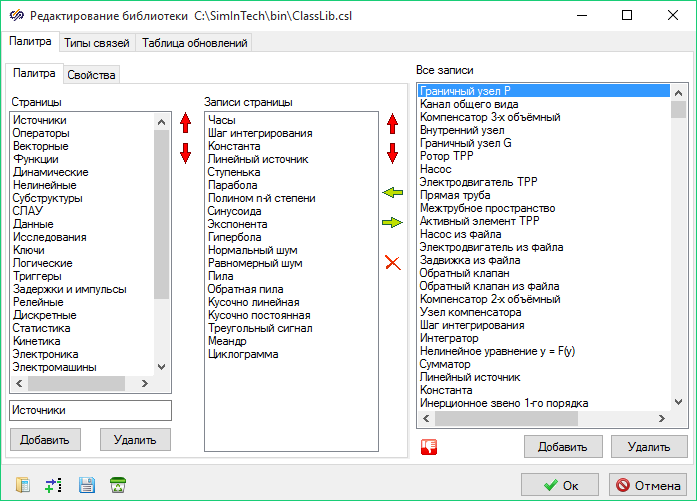
Рисунок 3. Интерфейс редактора библиотеки
По умолчанию, в редакторе будет открыта основная библиотека ClassLib.csl. Если нужно редактировать другую, то предварительно необходимо, с помощью команды Файл→Загрузить библиотеку, выбрать необходимый .*csl-файл. При этом нужно иметь в виду, что выбранная таким образом библиотека, будет считаться основной, вместо ClissLib.csl. В дальнейшем, для получения доступа к блокам библиотеки ClissLib, необходимо либо внести ее в список дополнительно-загружаемых библиотек (Рисунок 1), либо выбрать ее с помощью команды Файл→Загрузить библиотеку, сделав тем самым основной.
В нижней части окна редактора библиотеки находятся кнопки для открытие другого .csl файла, для дополнение текущей библиотеки другим *.csl файлом, для сохранения текущей библиотеки в файл и для очищения текущей библиотеки блоков. Основной интерфейс окна редактирования библиотеки состоит из трех вкладок:
- «Таблица обновлений» - позволяет выборочно задавать для некоторых блоков наборы параметров, отличающиеся от представленных в библиотеке.
- «Типы связей» - позволяет редактировать и создавать новые типы связей между блоками библиотеки.
- «Палитра» - содержит список всех блоков библиотеки, средства для изменения их свойств и группировки элементов на палитре компонентов.
Остановимся подробнее на вкладке «Палитра». В ее составе имеется еще одна одноименная вкладка, на которой расположены 3 поля (Рисунок 3):
- «Страницы» - содержит перечень страниц (вкладок) на палитре компонентов главного окна программы, внутри которых содержатся расчетные блоки. Список страниц можно редактировать с помощью расположенных ниже кнопок и поля для ввода имени страницы. Порядок следования страниц можно менять с помощью красных стрелок справа от поля.
- «Записи страницы» - отображает содержимое выбранной страницы. Наполняется из содержимого следующего поля с помощью кнопок с желтыми стрелками («Добавить класс в страницу» и «Удалить класс из страницы»), расположенных справа от текущего поля.
- «Все записи» - поле содержит названия (имена) всех блоков (классов), содержащихся в библиотеке. Выбранный блок можно добавить в поле «Записи страницы», которое отображает содержимое выбранной страницы. Кнопки под списком блоков позволяют удалить блок (класс) из списка, либо создать новый пустой класс, в который можно поместить соответствующие ему блоки, создав тем самым, наряду со страницей, еще один уровень вложенности в структуре библиотеки.
Работа с полями на вкладке «Палитра» позволяет упорядочить все блоки библиотеки по выбранным страницам. Вторая вкладка: свойства – позволяет редактировать свойства выбранного класса.
